FRITZ!Repeater per LAN mit Router eines anderen Herstellers verbinden
Verbinden Sie Ihren FRITZ!Repeater per LAN mit Ihrem Router, um Ihr Heimnetz schnell und einfach um einen weiteren WLAN-Zugangspunkt zu ergänzen. So erhalten Sie auch außerhalb der Funkreichweite Ihres Routers optimalen WLAN-Empfang und High-Speed-Verbindungen ins Internet und Heimnetz.
Wenn Sie im FRITZ!Repeater dieselben WLAN-Einstellungen wie im Router verwenden, melden sich Ihre WLAN-Geräte automatisch am jeweils empfangsstärksten Funknetz an (WLAN-Roaming).
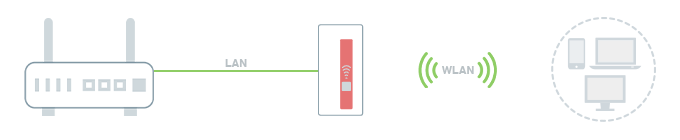
Hinweis:Alle Funktions- und Einstellungshinweise in dieser Anleitung beziehen sich auf das aktuelle FRITZ!OS des FRITZ!Repeaters.
1 Werkseinstellungen des FRITZ!Repeaters laden
Um die folgenden Maßnahmen wie beschrieben durchführen zu können, muss sich der FRITZ!Repeater in den Werkseinstellungen befinden:
- Drücken und halten Sie für ca. 15 Sekunden die Connect-Taste.
- Nun leuchten alle LEDs auf und die Werkseinstellungen des FRITZ!Repeaters werden geladen. Der Vorgang kann mehrere Minuten dauern.
- Sobald die Power-LED durchgehend leuchtet, ist das Laden der Werkseinstellungen abgeschlossen.
2 WLAN-Gerät mit FRITZ!Repeater verbinden
- Notieren Sie sich den WLAN-Netzwerkschlüssel vom Typenschild des FRITZ!Repeaters.
- Stellen Sie den FRITZ!Repeater für die Einrichtung in der Nähe der FRITZ!Box auf.
- Stecken Sie den FRITZ!Repeater in eine Steckdose.
- Warten Sie ca. 1 Minute, bis der FRITZ!Repeater gestartet ist und die Power-LED durchgehend leuchtet und die WLAN-LED langsam grün blinkt.
- Suchen Sie mit einem WLAN-Gerät (z.B. Notebook, Smartphone) nach WLAN-Funknetzen in der Umgebung.
- Wählen Sie das Funknetz "FRITZ!Repeater [...]" aus.
- Tragen Sie den WLAN-Netzwerkschlüssel (Passwort) ein, den Sie sich notiert haben.
3 FRITZ!Repeater als LAN-Brücke einrichten
- Rufen Sie die Benutzeroberfläche des FRITZ!Repeaters auf.
- Tragen Sie das FRITZ!Repeater-Kennwort vom Typenschild des FRITZ!Repeaters ein und klicken Sie auf "Anmelden".
- Wählen Sie die Zugangsart "LAN-Brücke" und klicken Sie auf "Weiter".
- Wählen Sie, welche IP-Einstellungen der FRITZ!Repeater verwenden soll, und klicken Sie auf "Weiter".
- Legen Sie die WLAN-Einstellungen für den FRITZ!Repeater fest und klicken Sie auf "Weiter". Wenn Sie hier den WLAN-Funknetznamen und WLAN-Netzwerkschlüssel Ihres Routers eintragen, melden sich Ihre WLAN-Geräte automatisch am jeweils empfangsstärksten Funknetz an.
- Klicken Sie zum Speichern der Einstellungen auf "Fertigstellen".
4 FRITZ!Repeater anschließen
- Verbinden Sie den FRITZ!Repeater über ein Netzwerkkabel mit einem LAN-Anschluss des Routers. Falls keine direkte Kabelverbindung möglich ist, können Sie die Distanz zum Router mit einer Powerline-Verbindung (z.B. mit FRITZ!Powerline) überbrücken.
Jetzt ist der FRITZ!Repeater als LAN-Brücke eingerichtet und steht als weiterer WLAN-Zugangspunkt zur Verfügung.